GIMP是一款非常不错的修图软件,今日,小编就为大家详细讲解下在GIMP中使用油画滤镜的详细操作步骤。
打开gimp软件,鼠标左键单击菜单下的【文件】>>【新建】,接着找到一张风景图片,将其打开后,对其用画布纹理滤镜,单击菜单下的【滤镜】>>【艺术】>>【画布】,如下图所示。
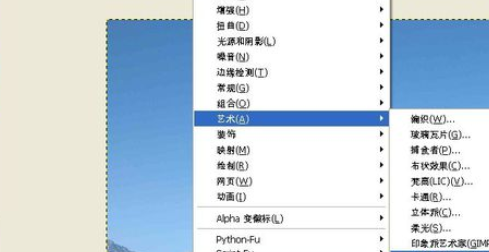
对图片使用【画布】滤镜后,可看图片发生了变化,图片产生了画布的纹理,有了画布纹理的特效了,如下图所示。
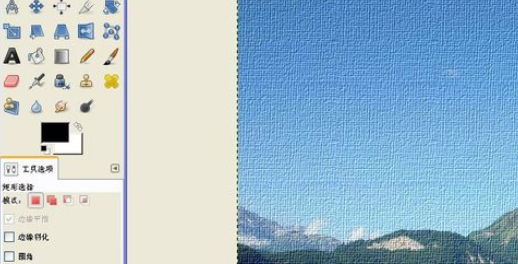
还可用影印的滤镜,看不同的效果,接着单击菜单下的【滤镜】>>【艺术】>>【影印】,如下图所示。
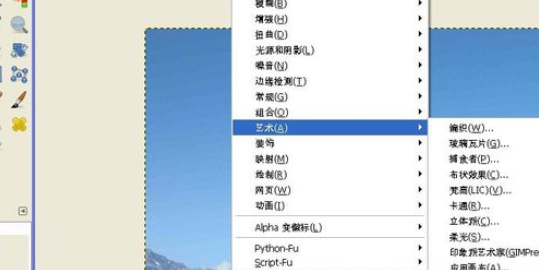
对图片使用【影印】滤镜后,可看图片发生了变化,图片上出现了影印的效果了,如下图所示。
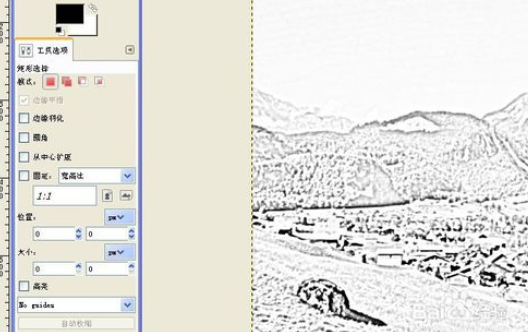
还可用油画的滤镜,看不同的效果,接着单击菜单下的【滤镜】>>【艺术】>>【油画】,如下图所示。
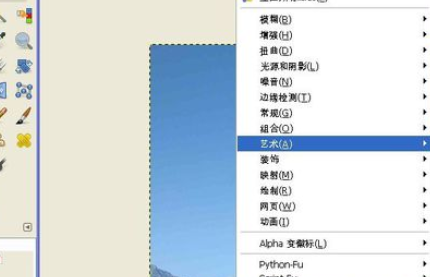
对图片使用【油画】滤镜后,可看图片发生了变化,图片上变化为带有油画效果了,如下图所示。根据图片处理的需要,使用不同的滤镜。
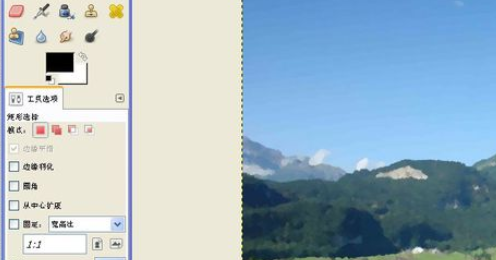
上文就是小编为大家讲解的在GIMP中使用油画滤镜的详细操作步骤,你们都学会了吗?
 天极下载
天极下载



































































